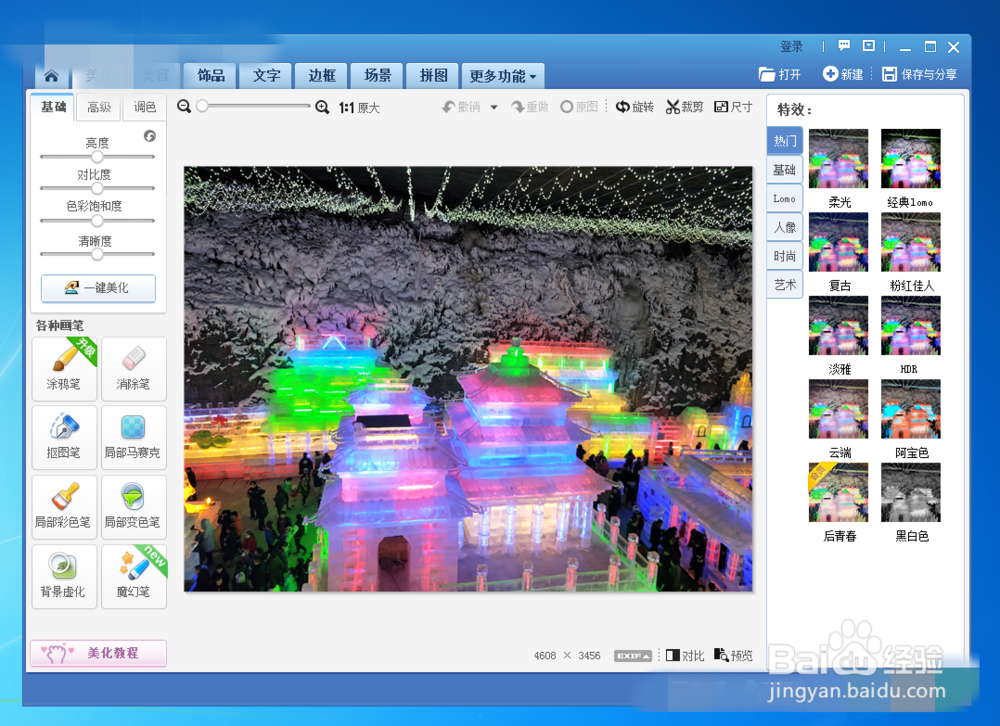Win7每次打开图片的时候,打开的程序不对怎么办
1、首先我们进入到win7系统,在电脑里面鼠标右键点击一下图片,打开菜单选项,如图所示。
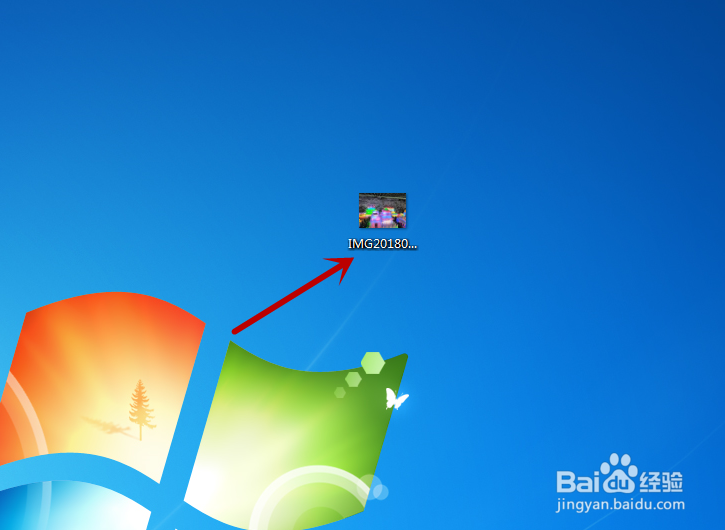
2、然后我们在菜单里面,选择【打开方式】点击一下,如图所示。
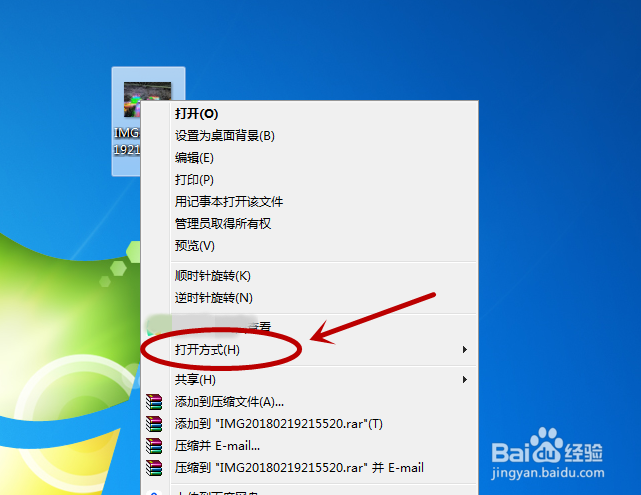
3、然后我们在二级菜单里面,点击【选择默认程序】,里面就是设置图片默认打开程序的地方,如图所示。

4、然后我们可以看到打开方式的窗口,我们在里面推荐程序里面选择一个默认程序,点击将其选中,选择一个简单的打开图片的程序最合适,如图所示。
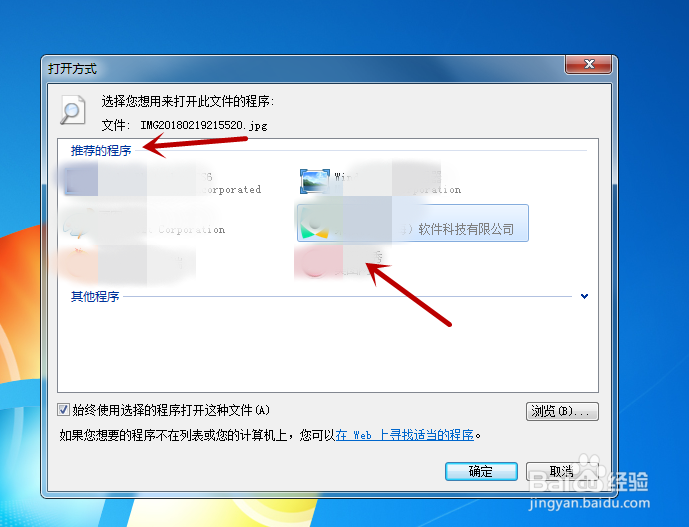
5、另外我们也可以点击【其他程序】,然后在里面选择旯皱镢涛程序,不过这里面的程序基本都不是显示图片用的,都是一些特殊需求使用的,所以一般人不需要默认使用这些程序,最后我们点击【确定】,如图所示。
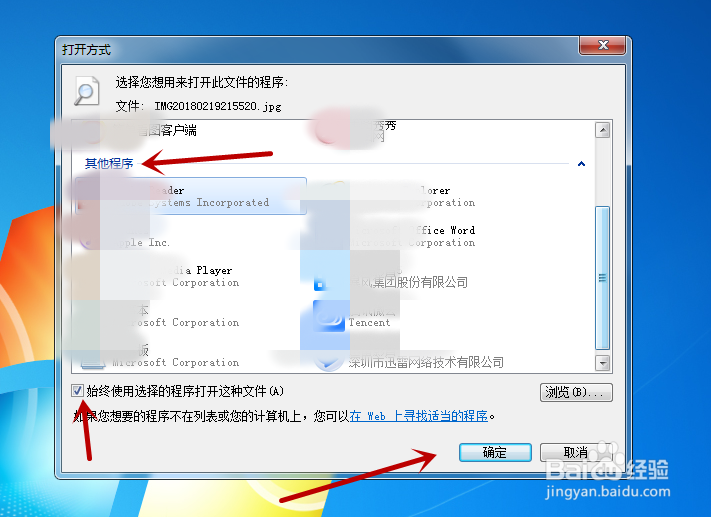
6、然后我们就是设置图片默认打开成功,我们可以双击图片尝试一下,如图所示。
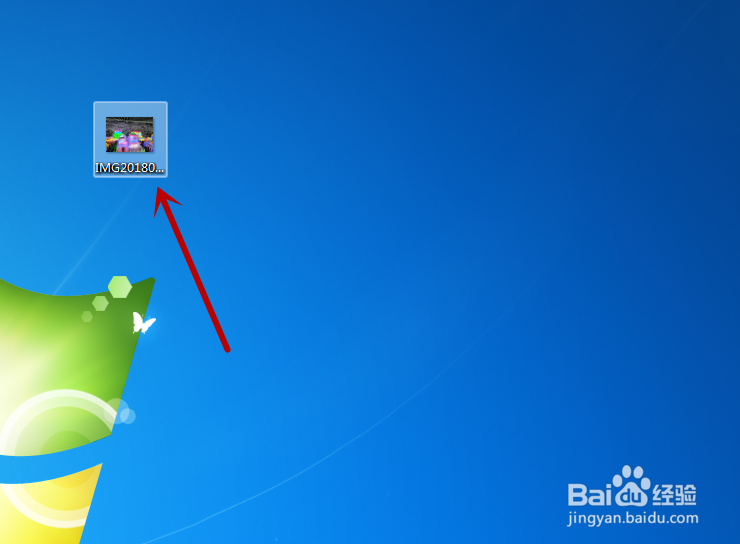
7、最后我们就可以直接将图片用默认的程序打开,方便我们以后使用图片,不用总是选择打开方式,如图所示。